![]() YouTube で見つけた好きな動画を自動で繰り返し再生できますか?
YouTube で見つけた好きな動画を自動で繰り返し再生できますか?
![]() 「ループ再生」の設定にすれば解除するまで繰り返し再生されます。また、便利な Chrome拡張機能もあります。
「ループ再生」の設定にすれば解除するまで繰り返し再生されます。また、便利な Chrome拡張機能もあります。
YouTube の動画を何度も自動で繰り返して再生したいときがあります。そんなときに使える「ループ再生」の手順を以下に紹介します。
- 繰り返し再生したい YouTube の動画ページを開く
- 動画の画面上を右クリック
- 現れたメニューから「ループ再生」を選択
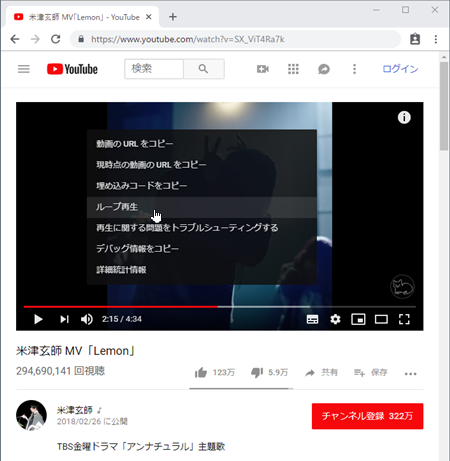
これで「ループ再生」が設定され、自動で繰り返し再生されます。
「ループ再生」が設定されているかは先ほどの右クリックでのメニューを確認して「ループ再生」の右にチェックマークがあればオンの状態です。
![]()
再度、メニューから「ループ再生」を選択すればオフにできます。
動画の再生が終了する前に先頭に戻したいときは「Home」あるいは「0」というショートカットキーを使ってジャンプさせることができます。
動画の最後に数秒間の無音部分があったりするときに便利です。なお、先頭にジャンプしても「ループ再生」設定はオフになりません。
◆◇◆
ブラウサーの Google Chrome には YouTube の「ループ再生」を簡単に設定できる便利な「拡張機能」があり、利用者も多くて評価も高いです。
これをインストールすると動画画面の右下に「LOOP」ボタンが追加され、これをクリックすることで「ループ再生」をオン/オフできます。
![]()
オンにすると赤く表示され、再度、クリックすればオフになります。ショートカットキー「P」でもオン/オフを切り替えられます。
![]()
オンにすると、その下「Options」にタイムラインが表示され、左の「開始時間」と右の「終了時間」を設定できます。
![]()
そして「Loop a portion」にチェックを入れると「観たい部分」だけの繰り返し再生ができます。
理解を深めるための「パソコン用語解説」
記事の情報は公開時あるいは更新時のもので、最新情報はリンク先など情報元の公式ページでご確認ください。

